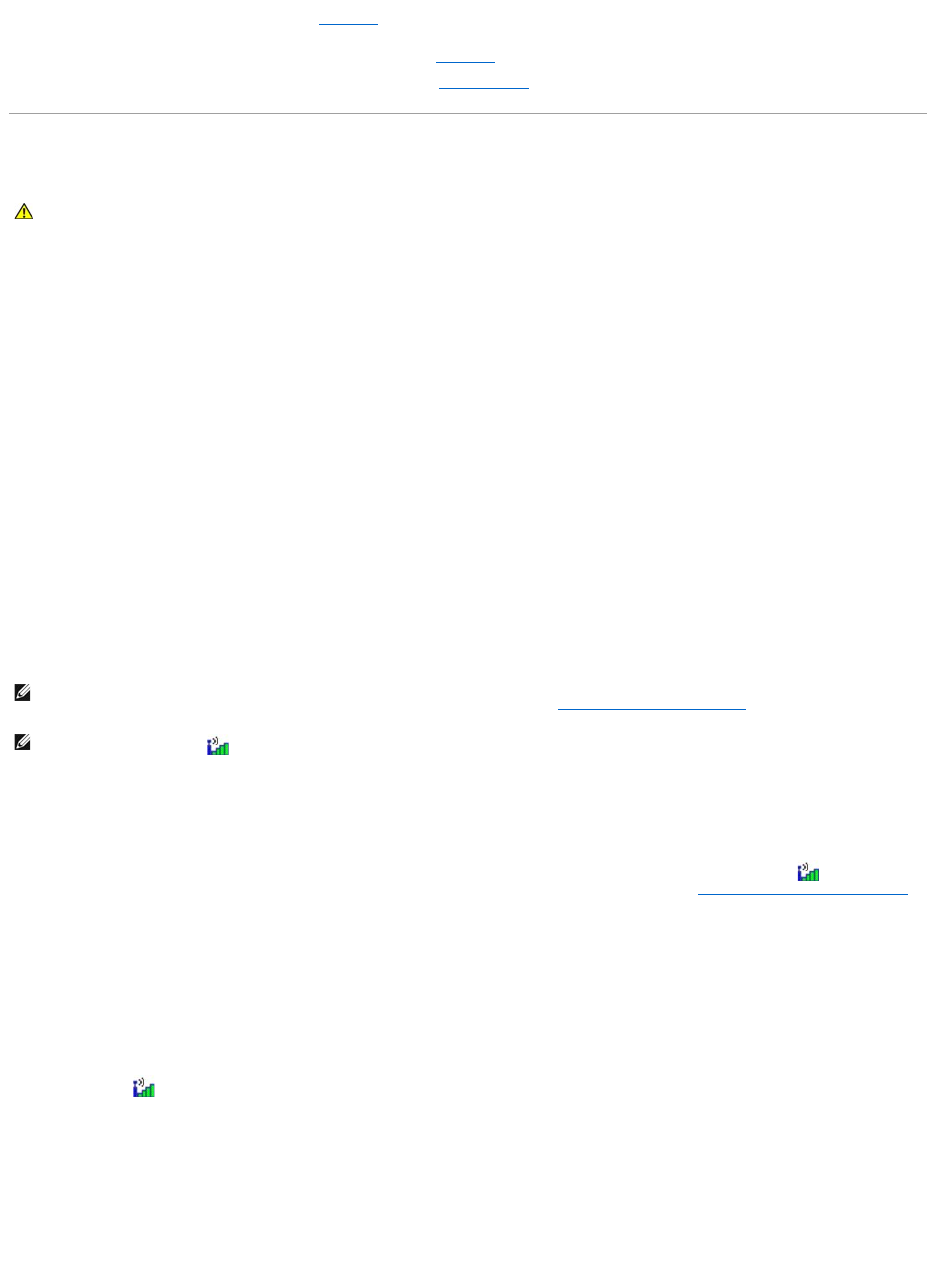l Breng de geheugenmodules opnieuw aan (zie Geheugen) om er zeker van te zijn dat de computer op succesvolle wijze kan communiceren met het
geheugen.
l Zorg ervoor dat u de richtlijnen voor geheugeninstallatie volgt. Zie Geheugen.
l Voer het hulpprogramma Dell Diagnostics (Dell-diagnostiek) uit. Zie Dell Diagnostics (Dell-diagnostiek).
Netwerkproblemen
Algemeen
Controleer de stekker van de netwerkkabel —
Zorg ervoor dat de netwerkkabel stevig is aangesloten op de netwerkingang aan de achterzijde van de computer en op het netwerkcontact.
Controleer de netwerklampjes bij de netwerkingang —
Als er geen lampje brandt, houdt dit in dat er geen sprake is van netwerkcommunicatie. Vervang de netwerkkabel.
Start de computer opnieuw en meld u opnieuw aan op het netwerk
Controleer de netwerkinstellingen —
Neem contact op met de netwerkbeheerder of de persoon die uw netwerk heeft ingesteld om de controleren of de netwerkinstellingen juist zijn en dat het
netwerk functioneert.
Mobiel breedbandnetwerk
Cannot connect —
De mobiele breedbandkaart van Dell dient te worden geactiveerd op het netwerk om een verbinding te kunnen maken. Na het uitvoeren van de Dell Mobile
Broadband Card Utility (Mobiele breedbandhulpprogramma van Dell) kunt u de verbindingstatus aflezen door met de muis het pictogram op te taakbalk
van Windows aan te wijzen. Als de status aangeeft dat de mobiele breedbandkaart niet is geactiveerd, raadpleeg dan Activeer de mobiele breedbandkaart
voor meer informatie. Als de problemen voortduren, moet u contact opnemen met de mobiele breedbandnetwerkprovider.
Controleer de mobiele breedbandnetwerkdienst —
Neem contact op met uw mobiele breedbandprovider voor informatie over het dekkingsgebied en de ondersteunde diensten.
Controleert de status met behulp van de Dell Mobile Broadband Card Utility (Mobiel breedbandhulpprogramma van Dell) —
Klik op het pictogram op het bureaublad van Windows om het hulpprogramma uit te voeren. Raadpleeg de status in het hoofdvenster:
l No card detected (Geen kaart gedetecteerd) – Start de computer en vervolgens het hulpprogramma opnieuw.
l Radio Off (Radio uit) – Controleer of de mobiele breedbandkaart is geactiveerd dor de status te raadplegen in de Dell Mobile Broadband Card Utility
(Mobiele breedbandhulpprogramma van Dell). Als de kaart is gedeactiveerd, moet u de mobiele breedbandkaart activeren door te klikken op de knop
Turn Radio On (Radio uitzetten) in het hoofdvenster van de Dell Mobile Broadband Card Utility (Mobiele breedbandhulpprogramma van Dell).
l Searching (Zoeken) – De Dell Mobile Broadband Card Utility (Mobiel breedbandhulpprogramma van Dell) heeft nog geen mobiel breedbandnetwerk
gedetecteerd. Als het zoekproces aanhoudt, moet u controleren of de signaalsterkte toereikend is.
l No service (Geen dienst) – De Dell Mobile Broadband Card Utility (Mobiel breedbandhulpprogramma van Dell) heeft geen Mobiel breedbandnetwerk
gedetecteerd. Controleer of de signaalsterkte toereikend is. Start de Dell Mobile Broadband Card Utility (Mobiele breedbandhulpprogramma van Dell)
opnieuw of neem contact op met uw mobiele breedbandnetwerkprovider.